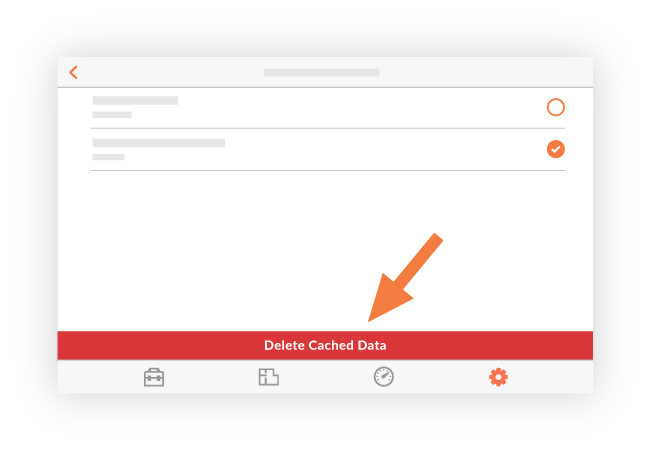Gérer le stockage utilisé par l'application iOS de Procore sur votre Appareil
Contexte
Lorsque vous affichez des items dans l'application mobile de Procore en ligne, ils sont téléchargés dans l'application Procore. Cela vous permet d'accéder aux informations du projet stockées dans Procore sans connexion Internet ou réseau. Si vous affichez des items qui sont des fichiers plus volumineux, tels que des plans ou des documents, ceux-ci finissent par être enregistrés sur votre appareil et occupent de l’espace de stockage. Procore ne prend pas en charge le stockage de données sur carte SD.
Si vous remarquez que l'application mobile Procore occupe trop de place sur votre appareil, vous pouvez suivre les étapes ci-dessous pour supprimer les données enregistrées dans votre appareil. Il est important de noter que la suppression des données mises en cache ne supprime pas les éléments de Procore, cela les efface uniquement de la mémoire de votre appareil.
Mise en garde
La suppression des données antémémorisées sur un appareil signifie que les items précédemment téléchargés dans l'application devront être téléchargés à nouveau la prochaine fois que vous souhaiterez y accéder.
Par exemple, si vous avez effacé toutes les données antémémorisées pour un projet, vous devrez télécharger à nouveau des items (tels que des plans) dans l'application Procore avant de pouvoir les afficher.
Remarque : le téléchargement ou l'actualisation d'items nécessite une connexion Internet active, vous devrez donc télécharger des items avant de travailler en mode hors ligne.
Remarque : Effectuez les actions suivantes uniquement lorsque vous êtes connecté à une connexion Internet.
Étapes
- Ouvrez l'application Procore à l'aide d'un appareil mobile iOS.
- Accédez à l'écran de la Barre latérale en appuyant sur votre avatar à côté du menu
 icône.
icône. - Appuyez sur Préférences de l'application

- Appuyez sur Gérer le stockage.
Remarque: Cela révèle une liste de vos projets et la quantité de stockage que chaque projet utilise actuellement sur votre appareil. - Appuyez sur Modifier.
- Appuyez sur les projets pour lesquels vous souhaitez supprimer les données mises en cache.
- Appuyez sur Supprimer les données mises en cache.